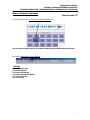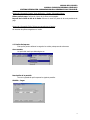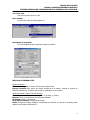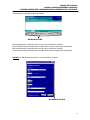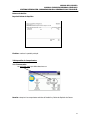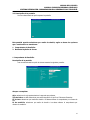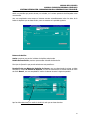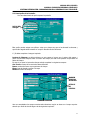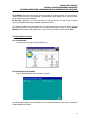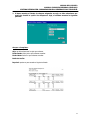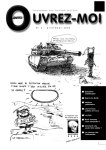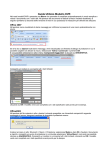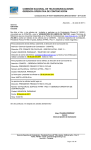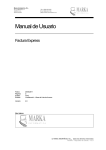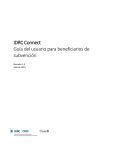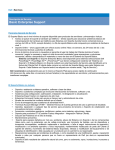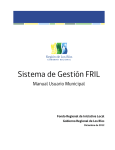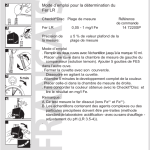Download MANUAL DE USUARIO
Transcript
- MANUAL DEL USUARIO MODULO COBRANZAS SEGUROS GENERALES SISTEMA INTEGRACIÓN COBRANZAS SEGUROS GENERALES CON TESORERÍA - CCAARRUUSSO O CCIIAA.. AARRG G.. DDEE SSEEG GUURRO OSS SS..AA.. MANUAL DE USUARIO INTEGRACIÓN COBRANZAS SEGUROS GENERALES CON TESORERÍA 18 de Agosto de 2003 1 - MANUAL DEL USUARIO MODULO COBRANZAS SEGUROS GENERALES SISTEMA INTEGRACIÓN COBRANZAS SEGUROS GENERALES CON TESORERÍA - Módulo Generales Cobranzas Cómo Acceder??? A través del Sitio Caruso, la opción que se debe seleccionar es: Una vez seleccionada la opción el sistema muestra todas las aplicaciones que posee: Aquí se debe seleccionar la opción Recibos: 1 RECIBO 1.1 Administrar Lote 1.2 Recibo Manual 1.3 Recibo Preimpreso 1.4 Recibo Preimpreso Nuevo 1.5 Consulta Recibo 1.6 Cerrar Lote 2 - MANUAL DEL USUARIO MODULO COBRANZAS SEGUROS GENERALES SISTEMA INTEGRACIÓN COBRANZAS SEGUROS GENERALES CON TESORERÍA - 1 RECIBO 1.1 Admin. Lote Esta opción permite administrar los lotes de cobranzas de seguros generales, desde la apertura, carga, controles y cierre de los lotes. Como acceder. La opción del menú que debe elegirse es: Descripción de la pantalla. Una vez ingresada la opción aparece la pantalla: PANTALLA DE ADMINISTRACION DE LOTES Campos de edición: Nro. De Lote: El número de lote es una secuencia que autogenera el programa, por lo que al iniciar un lote por primera vez este campo se deja en blanco. Si el lote ya está generado, se ingresa el número del lote correspondiente. Cod Cobrador: Ingrese el número correspondiente al código del cobrador. Si no lo conoce, puede consultar pulsando F1. Fecha Rendición: El sistema propone la fecha del día, si el lote a rendir corresponde a una fecha anterior, se ingresa dicha fecha en este campo. Campos de información Agencia: Se informa en este campo, la agencia a la que corresponde el cobrador. Botones de Radio: La pantalla muestra tres opciones a seleccionar: Lote de Cobranzas: Lote de Producción: Lote de Caja: 3 - MANUAL DEL USUARIO MODULO COBRANZAS SEGUROS GENERALES SISTEMA INTEGRACIÓN COBRANZAS SEGUROS GENERALES CON TESORERÍA - Importante: Para esta integración, al proceder con la carga de cobranza de seguros generales, se debe colocar checkit en la opción “Lote de Cobranzas”. Botones de acción Aceptar: Se utiliza cuando se crea un lote por primera vez, esto hace que se confirme el lote generado para el cobrador ingresado, y el número correlativo asignado. Salir: Se utiliza para salir de la pantalla y volver al menú principal. Preimp.: Al presionarlo se ejecuta la opción 1.3 (Recibo Preimpreso). Primpresos Nuevos: Al presionarlo se ejecuta la opción 1.4 ( Recibos Preimpresos Nuevos ) Manuales: Al presionarlo se ejecuta la opción 1.2 (Recibo Manual). Cerrar: Al presionarlo se ejecuta la opción 1.6 (Cerrar Lote). 1.2 Recibo Manual Esta opción permite efectuar la carga de los recibos manuales de cobranzas. Como acceder. La opción del menú que debe seleccionar es: Descripción de la pantalla. Una vez ingresada la opción aparece la pantalla: 4 MANUAL DEL USUARIO MODULO COBRANZAS SEGUROS GENERALES - SISTEMA INTEGRACIÓN COBRANZAS SEGUROS GENERALES CON TESORERÍA PANTALLA DE CARGA DE LOTE DE RECIBOS (Manuales) Campos de edición: Nro. De Lote: Aquí se ingresa el número que se autogenerò para el lote cuyos recibos manuales se quieren cargar, cuando se llega a esta pantalla desde la opción 1.1 Admin.Lote, el sistema propone el del lote generado en esa opción. Nro.Recibo: Ingrese el número de Recibo Oficial (Copia amarilla). Fecha de Pago: Se ingresa la fecha que figura en el Recibo Oficial. Bonificación Especial: Campo tipo botón BoxCheck, tildar cuando existe bonificación en el pago. Importe Bonificado: Ingresa el importe en pesos de la bonificación efectuada. Este campo NO se confirma con <ENTER>, se lo hace oprimiendo con el ratón el botón Agregar. Si se confirma con <ENTER> el resultado es incierto. Campos de edición (Cuadro:Items del Recibo): Sección: Tipear el código de sección correspondiente al tipo de seguro contratado y cuyo pago estamos ingresando al sistema. Póliza: Ingresar el número de la póliza del pago que se está cargando. Endoso: Ingresar el número de endoso de la póliza que se está cargando. El sistema no posiciona el cursor en este campo de edición si la póliza no tiene endosos. Patente: El sistema informa el número de patente del automotor cuando es sección 04 Desde Cuota: Número de cuota del pago que se está ingresando Cantidad: Cantidad de cuotas cobradas. Importe: Importe en pesos abonados. El sistema propone el importe que debe abonarse de acuerdo al contrato y la cantidad de cuotas cobradas. Si no se tiene información del número de póliza, presione el botón Buscar. Campos de información Cobrador: Luego de confirmar el número de lote, aparece en este campo el Código y Apellido y Nombres del cobrador al que le pertenece el lote de Recibos. T. Parcial: Se utiliza para control, pueden agruparse varios recibos del lote y sumar los importes brutos, para luego durante la carga comparar esa suma con el valor de este campo. T. del Lote: Se utiliza para control, se compara con la suma total de los importes brutos de los recibos del lote. T. Recibo: Se ve la suma de los importes de las pólizas cargadas en el recibo, debe coincidir con el total del recibo. Porcentaje Bonificado: Si se cargó un importe en el campo de Bonificación, el sistema informa el porcentaje correspondiente a dicho monto. Campos de información(Cuadro: Items del Recibo) Titular: Después de haber ingresado los datos de la póliza, aparece en este campo el nombre del titular de la misma. Se utiliza para controlar con el Recibo Oficial esta información y verificar si corresponde el mismo. Agencia: Se informa en este campo, la agencia a la que corresponde el cobrador. Cob.Cta: Nombre del cobrador que está asignado a la cuenta. Si no coincide con el cobrador del lote, aparece un mensaje del sistema informando tal situación. 5 MANUAL DEL USUARIO MODULO COBRANZAS SEGUROS GENERALES - SISTEMA INTEGRACIÓN COBRANZAS SEGUROS GENERALES CON TESORERÍA Campos de información(Cuadro: Items del Recibo – Cuadro: Información Póliza) Ultimo período pago: Informa el número de la última cuota pagada. Importe de la cuota al día de la fecha: Informa el monto en pesos de la cuota pendiente de pago. Campos de información(Grilla: Pólizas correspondientes al Recibo) Se muestran las pólizas cargadas en el recibo. 1.3 Recibo Preimpreso Esta opción permite efectuar la carga de los recibos preimpresos de cobranzas. Como acceder. La opción del menú que debe elegirse es: Descripción de la pantalla. Una vez ingresada la opción aparece la siguiente pantalla: SOLAPA: Cargar 6 MANUAL DEL USUARIO MODULO COBRANZAS SEGUROS GENERALES - SISTEMA INTEGRACIÓN COBRANZAS SEGUROS GENERALES CON TESORERÍA PANTALLA DE CARGA DE LOTE DE RECIBOS (Preimpresos) SOLAPA (Cargar) Campos de edición: Nro. De Lote: Aquí se ingresa el número que se autogenerò para el lote cuyos recibos preimpresos se quieren cargar, cuando se llega a esta pantalla desde la opción 6.1.1 Admin.Lote, el sistema propone el número del lote generado en esa opción. Fecha Pago: En el formato “mm/aaaa” se ingresa en este campo el mes y el año de la fecha de pago, es decir la del recibo preimpreso. Día: En el formato “dd” se ingresa la fecha del día de pago, es decir la del recibo preimpreso. Nro.Recibo: Se ingresa los datos con el lápiz óptico, tomados del código de barra del recibo preimpreso. Campos de información Estado Lote: Aparece en color azul, al lado del campo Nª de Lote la información correspondiente al estado en que se encuentra el lote. Cod. Cobrador: Luego de confirmar el número de lote, aparece en este campo el Código y Apellido y Nombres del cobrador al que le pertenece el lote de Recibos. Agen Cobrador: Al igual que el nombre y número del cobrador, se informa en este campo la Agencia a la que está asignada el cobrador. T. Lote: Se utiliza para control, para luego finalizada la carga comparar la suma del lote con el valor de este campo. T. Parcial: Se utiliza para control, se compara con la suma de los importes brutos de los recibos agrupados en lotes parciales, que luego de cargados se compara con este campo. Botones de acción Limpiar Par.: Se utiliza cuando se finaliza la carga del lote parcial y se controló los totales. Ver Totales: Despliega una grilla con información de los Recibos cargados para el lote. Ver Parciales: Despliega una grilla con los información de los Recibos cargados en el lote parcial. Salir: Sale de la Solapa Cargar. Grabar: graba los datos cargados. SOLAPA: Eliminar 7 MANUAL DEL USUARIO MODULO COBRANZAS SEGUROS GENERALES - SISTEMA INTEGRACIÓN COBRANZAS SEGUROS GENERALES CON TESORERÍA PANTALLA DE CARGA DE LOTE DE RECIBOS (Preimpresos) SOLAPA (Eliminar) Campos de edición: Nro. De Lote: Aquí se ingresa el número que se autogenerò para el lote cuyos recibos preimpresos se quieren eliminar, cuando se llega a esta pantalla desde la opción 6.1.1 Admin.Lote, el sistema propone el número del lote generado en esa opción. Nro.Recibo: Se ingresa en número del Recibo que se desea eliminar del lote (puede ingresar con el lápiz óptico, tomàndolo del código de barra del recibo preimpreso). Cod. Cobrador: el sistema los muestra automáticamente. Campos de información (Cuadro: Recibo a Eliminar del Lote) Todos los campos que aparecen en el Cuadro, se utilizan como información para controlar que el recibo que estemos eliminando sea el correcto. Botones de acción Salir: Sale de la Solapa Eliminar. SOLAPA: Anular PANTALLA DE CARGA DE LOTE DE RECIBOS (Preimpresos) SOLAPA (Anular) Campos de edición: Nro. De Lote: Aquí se ingresa el número que se autogenerò para el lote cuyos recibos preimpresos se quieren anular, cuando se llega a esta pantalla desde la opción 6.1.1 Admin.Lote, el sistema propone el número del lote generado en esa opción. Nro.Recibo: Se ingresa en número del Recibo que se desea anular del lote (puede ingresar con el lápiz óptico, tomàndolo del código de barra del recibo preimpreso). Campos de información (Cuadro: Datos del Recibo a Anular) Todos los campos que aparecen en el Cuadro, se utilizan como información para controlar que el recibo que estemos anulando sea el correcto. Campos de información (Grilla) 8 MANUAL DEL USUARIO MODULO COBRANZAS SEGUROS GENERALES - SISTEMA INTEGRACIÓN COBRANZAS SEGUROS GENERALES CON TESORERÍA En esta grilla aparecen los datos Nª Recibo, Per.Recibo, Nª Póliza, Titular e Importe, de los recibos que se están anulando. Botones de acción Salir: Sale de la Solapa Anular. Borrar: Borra los datos ingresados en los campos de edición. 1.4 Recibos Preimpresos Nuevos Esta opción permite la carga de recibos preimpresos con formato nuevo, se trabaja idem pantalla de recibos preimpresos. Como Acceder. La opción del menú que debe seleccionar es: Descripción de la pantalla. Una vez ingresa la opción aparece la siguiente pantalla: PANTALLA DE RECIBOS PREIMPRESOS NUEVOS Esta opción permite la carga de recibo preimpreso nuevos y se trabaja idem que en la pantalla de recibos preimpresos. Tanto para la solapa Carga, como para las de Eliminar y Anular. 9 MANUAL DEL USUARIO MODULO COBRANZAS SEGUROS GENERALES - SISTEMA INTEGRACIÓN COBRANZAS SEGUROS GENERALES CON TESORERÍA 1.5 Consulta Recibo Esta opción permite consultar la situación de un recibo tanto manual como preimpreso. Como acceder. La opción del menú que debe elegirse es: Descripción de la pantalla. Una vez ingresada la opción aparece la siguiente pantalla: PANTALLA DE CONSULTA DE RECIBOS Campos de edición : Nro.Recibo: Se ingresa en número del Recibo que se desea consultar. Botones tipo Radio - Cuadro: Tipo de recibo Manual: Pulsar si corresponde. Preimpreso: Pulsar si corresponde. Campos de información Cobrador: Código y Apellido y Nombre del cobrador relacionado al Recibo. Estado: Estado del recibo, Entregado, Pagado etc.. Importe: Importe cargado en el recibo. Fecha Pago: Fecha del recibo Nª de Lote: El número del lote en el que se cargó el recibo. Botones de acción Salir: Sale de la Pantalla de consulta. 10 MANUAL DEL USUARIO MODULO COBRANZAS SEGUROS GENERALES - SISTEMA INTEGRACIÓN COBRANZAS SEGUROS GENERALES CON TESORERÍA 1.6 Cerrar Lote Esta opción permite cerrar un lote. Como acceder. La opción del menú que debe elegirse es: Descripción de la pantalla. Una vez ingresada la opción aparece la siguiente pantalla: PANTALLA DE CERRAR LOTES Campos de edición : Nª de Lote: Se ingresa en número del Lote que se desea cerrar. Importe Comisión: Este campo de manera transitoria es de edición, muestra el importe de Comisión calculado por el sistema, que puede ser modificado por el operador. Campos de edición (Cuadro: Formas de Pago) Tipo: Se ingresa el código del tipo de pago. Ej.: 6 (Cheque), 1 (Pesos).. Importe: Monto correspondiente al tipo de pago indicado. Nª Cheque: Llenar si corresponde. Fecha de Vencimiento: Corresponde al Cheque. Banco: Se ingresa el código del Banco correspondiente al Cheque, en caso de no conocerlo puede habilitar una consulta presionando F1. 11 MANUAL DEL USUARIO MODULO COBRANZAS SEGUROS GENERALES - SISTEMA INTEGRACIÓN COBRANZAS SEGUROS GENERALES CON TESORERÍA Campos de edición (Cuadro: Comprobante Cobrador) Tipo: Se ingresa el código del tipo de pago. Ej.: 2 Recibo. 1 Factura, etc.. Letra: Se ingresa la letra correspondiente al Recibo ó Factura. Nª: Llenar los campos con los datos impresos en el Recibo o Factura. Botones tipo Radio Liquidar Comisión: Pulsar si corresponde. Dejar Comisión Pendiente: Pulsar si corresponde. Rendición del Lote: Si desea obtener los listados de rendición. Datos Lote: Pulsar si desea obtener estos datos Observaciones: Pulsar si desea obtener las Observaciones de Pólizas. Detalle del Lote: Pulsar si desea obtener el Detalle del Lote. Retención Ingresos Brutos: colocar checkit en esta opción si desea acceder al comprobante de retención de Ingresos Brutos. Retención Servicios Sociales: colocar checkit en esta opción si desea acceder al comprobante de Retención de Servicios Sociales. Campos de información Estado Lote: Abierto A la derecha del Campo Nª de Lote, aparece esta información del estado del lote en color azul. Cobrador: Código y Apellido y Nombre del cobrador relacionado al Lote. Agen.Cobrador: Código y Nombre de la Agencia a la que pertenece el Cobrador. Importe Bruto: La información de este campo se utiliza para controlar este importe con el de la tirilla del lote. Importe Ret.Ing.Btos: Se informa el importe retenido para Ingresos Brutos. Importe Ret.Serv.Soc: Se informa el importe retenido para Servicios Sociales. Importe Comisión: Se informa el importe de la Comisión correspondiente al Cobrador. En la actualidad es un campo de edición, es decir puede ser modificado. Importe Neto: Igual al importe Bruto deducidas las comisiones más las retenciones. Diferencia: En este campo el sistema va mostrando la diferencia ente los importes ingresados y el importe neto del lote. Botones de acción Agregar: Permite incorporar los datos ingresados en los campos de edición del Cuadro: Formas de Pago. Eliminar: Permite luego de seleccionar una fila de la Grilla de Formas de Pago eliminarla de la misma. Cerrar: Ejecuta la acción una vez ingresados los datos requeridos. Imprimir: Permite obtener por impresora los listados solicitados con los botones tipo radio. Salir: Sale de la Pantalla de Cierre. Importante!!!! Una vez cerrado el lote, se debe proceder a la carga de valores con que se ha abonado la cobranza rendida por el cobrador al encargado Administrativo/Operativo. 12 - MANUAL DEL USUARIO MODULO COBRANZAS SEGUROS GENERALES SISTEMA INTEGRACIÓN COBRANZAS SEGUROS GENERALES CON TESORERÍA - Módulo Sistema de Tesorería Cómo Acceder??? La opción que se debe seleccionar es: Descripción de la Pantalla: Una vez seleccionada la opción aparece la pantalla: Aquí se debe completar los campos Usuario y Clave, para ingresar presionar botón de acción Aceptar y para el caso de haber completado incorrectamente un dato presionar el botón de acción Limpiar. 13 - MANUAL DEL USUARIO MODULO COBRANZAS SEGUROS GENERALES SISTEMA INTEGRACIÓN COBRANZAS SEGUROS GENERALES CON TESORERÍA - Cómo debe Proceder??? Al presionar botón de acción Aceptar el sistema muestra la siguiente pantalla: Las opciones ha utilizar que la pantalla muestra son: 1 Rendición de Cobranzas 2 Boletas de Depósito de Caruso. 3 Reimpresión de Comprobantes 4 Anulación Devolución Bol. Dep. Caruso 5 Asignación de Pólizas a Cheques 6 Listado Pólizas Cheques 14 MANUAL DEL USUARIO MODULO COBRANZAS SEGUROS GENERALES - SISTEMA INTEGRACIÓN COBRANZAS SEGUROS GENERALES CON TESORERÍA 1 Rendición de Cobranzas Cómo Acceder: La opción del menú que se debe seleccionar es: Descripción de la Pantalla Una vez seleccionada la opción aparece la pantalla: Se deben completar los siguientes campos: Ingresar N° de Lote a rendir de: se debe seleccionar el tipo de cobranza que se desea rendir, en el caso de esta integración “Cobranza Generales”. N° de Lote: se debe completar este campo con el número de lote que ya ha sido cerrado en la carga de cobranza Seg. Grales. Cobrador: el sistema lo trae automáticamente una completado el campo número de lote. Cuenta Contable: cuenta que identifica el movimiento realizado, la cual se consigna automáticamente. Nota: nota explicativa de la operación que se está realizando. Ejemplo: según cheque N° XXXX Valores: se ejecuta este botón para pasar a la planilla siguiente en que se detallará la forma a abonar la cobranza rendida. 15 MANUAL DEL USUARIO MODULO COBRANZAS SEGUROS GENERALES - SISTEMA INTEGRACIÓN COBRANZAS SEGUROS GENERALES CON TESORERÍA A continuación se despliega la siguiente pantalla: BOTÓN DE ACCIÓN Esta pantalla permite la carga de valores con que se ha abonado la cobranza. A continuación se explica el proceso que se debe efectuar para la carga según corresponda: Esta pantalla permite la carga de valores con que se ha abonado la cobranza. A continuación se explica el proceso que se debe efectuar para la carga según corresponda: CHEQUE: se debe ejecutar esta opción si se ha abonado con cheque. BOTONES DE ACCIÓN 16 MANUAL DEL USUARIO MODULO COBRANZAS SEGUROS GENERALES - SISTEMA INTEGRACIÓN COBRANZAS SEGUROS GENERALES CON TESORERÍA Se deben completar los siguientes campos: Cuenta Fondo: Valores Diferidos - 11170 - es la cuenta que identifica el movimiento ha realizar según el plan de cuentas de la compañía. Importe: valor del cheque que han rendido como parte de pago. Banco: nombre del banco de donde proviene el cheque. Número: número de cheque. Vigencia: fecha a partir de la cual se puede depositar el cheque. Plaza: lugar de donde proviene el cheque. Nota: nota explicativa de la operación que se está realizando. Ejemplo: según cheque número XXXX, banco XXXX BOTONES DE ACCIÓN: Aceptar: confirma los datos cargados. Cancelar: deja sin efecto los datos cargados. BANCO: se debe utilizar cuando se necesite ingresar comprobantes de boletas de depósitos. BOTONES DE ACCIÓN Se deben completar los siguientes campos: Cuenta Fondo: identifica la cuenta contable del banco en donde se realizó el depósito. Importe: valor de la boleta. Número: número de la boleta de depósito. Fecha: fecha de la boleta de depósito. Nota: nota explicativa del movimiento que se está realizando. Ejemplo: depósito de efectivo según lote número XXXX BOTONES DE ACCIÓN: Aceptar: confirma los datos cargados. Cancelar: deja sin efecto los datos cargados. 17 MANUAL DEL USUARIO MODULO COBRANZAS SEGUROS GENERALES - SISTEMA INTEGRACIÓN COBRANZAS SEGUROS GENERALES CON TESORERÍA EFECTIVO: se debe utilizar si se recibe valores en efectivo. BOTONES DE ACCIÓN Se deben completar los siguientes campos: Cuenta Fondo: identifica la cuenta contable según el efectivo que reciba. ( caja: pesos, lecor, lecop, etc. ) Importe: valor en efectivo que el cobrador entrega. BOTONES DE ACCIÓN: Aceptar: confirma los datos ingresados. Cancelar: deja sin efecto los datos cargados. IMPORTANTE: en cada los caso de las ventanas antes mencionadas se puede acceder a la forma de búsqueda de la siguiente manera: 1. si se conoce el número de la cuenta que se necesita, completar el campo y presionar la tecla “tab”, una vez presionada la misma, el sistema muestra la descripción de la cuenta deseada. 2. en caso de no conocer el número de la cuenta, completar el campo de descripción con el nombre de la misma presionar la tecla “tab”, el sistema muestra automáticamente la siguiente pantalla: Con el puntero del Mouse posicionarse sobre la cuenta deseada, de esta forma queda seleccionada sobre el campo deseado. 18 MANUAL DEL USUARIO MODULO COBRANZAS SEGUROS GENERALES - SISTEMA INTEGRACIÓN COBRANZAS SEGUROS GENERALES CON TESORERÍA Una vez seleccionada una de las opciones antes detalladas, aparece la siguiente pantalla, que al presionar el botón de acción Analizar Valores a Rendir, muestra un mensaje comunicando la cantidad de valores que se han cargado. Esto permite controlar si lo cargado es correcto o no, y si es necesario modificarlo. Se debe presionar aceptar y aparece la siguiente pantalla: Si el Cobrador abonara más de lo que establece el lote, automáticamente el sistema permite obtener una boleta de depósito propia de Caruso, que el Cobrador que haya rendido la cobranza puede utilizar en una próxima rendición. 19 MANUAL DEL USUARIO MODULO COBRANZAS SEGUROS GENERALES - SISTEMA INTEGRACIÓN COBRANZAS SEGUROS GENERALES CON TESORERÍA Se oprime el botón Volver si se necesita hacer algún cambio, caso contrario se continúa y se oprime el botón Rendir, donde aparece la siguiente pantalla: Este permite imprimir los siguientes comprobantes: Boleta de Depósito: 20 - MANUAL DEL USUARIO MODULO COBRANZAS SEGUROS GENERALES SISTEMA INTEGRACIÓN COBRANZAS SEGUROS GENERALES CON TESORERÍA - Resumen de Cuenta Corriente de Cobrador Rendición de Cobranza 21 MANUAL DEL USUARIO MODULO COBRANZAS SEGUROS GENERALES - SISTEMA INTEGRACIÓN COBRANZAS SEGUROS GENERALES CON TESORERÍA 2 Boletas de Depósito de Caruso Permite: actuar a Caruso como banco, es decir, que en caso de haberse depositado dinero en efectivo, cheques o depósitos del banco antes de rendir la cobranza, pueda utilizarlo cuando se presente a realizarla y si ha quedado dinero a favor permite obtener un comprobante con el cual el cobrador que ha realizado la rendición de cobranzas, puede utilizarlo en la próxima rendición.. Cómo acceder: La opción del menú que debe seleccionar es: Descripción de la Pantalla: Una vez seleccionada la opción aparece la pantalla: BOTONES DE ACCIÓN PANTALLA BOLETA DE DEPÓSITO DE CARUSO 22 MANUAL DEL USUARIO MODULO COBRANZAS SEGUROS GENERALES - SISTEMA INTEGRACIÓN COBRANZAS SEGUROS GENERALES CON TESORERÍA Se deben completar los siguientes campos: Caja: muestra la agencia sobre la cual se desea realizar la integración. Cobrador: se debe completar este campo con el número de cobrador, si se conoce, del cual se desea rendir los valores, una vez completado el primer campo, pasar al campo siguiente con la tecla “Tab”, de esta forma muestra el nombre del cobrador seleccionado. Otra forma de búsqueda es completar el campo con el apellido del cobrador y presionar la tecla “tab” de esta forma el sistema mostrará la siguiente pantalla: Esta pantalla muestra todos los cobradores que hay con el mismo apellido, seleccionar el cobrador deseado, posicionándose sobre el mismo con el puntero del mouse. Sistema: este campo se debe completar con el nombre del sistema que se desea rendir la cobranza recibida, según corresponda. Las formas de búsquedas a las que puede acceder para identificar el sistema son las mismas que se mencionaron en la búsqueda del cobrador. Códigos de identificación de cada Sistema: 3 4 5 Cob. Generales Prod. Grupales Prod. Generales Para este caso se debe seleccionar Cob. Generales. Cuenta Contable: cuenta que automáticamente. Nota: según rendición número XXX. identifica el movimiento realizado, ésta se consigna Botones de Acción Valores: se ejecuta este botón para ingresar a la pantalla que permite realizar la descarga de los valores con que se ha abonada la cobranza recibida. Volver: vuelve a la pantalla anterior. Una vez seleccionada la opción valores, el procedimiento para la carga de los valores rendidos es igual al que se realiza en la Opción 1 Rendición de Cobranzas. Finalizada la carga de los valores se debe confirmar el valor rendido y el sistema automáticamente muestra la pantalla: 23 MANUAL DEL USUARIO MODULO COBRANZAS SEGUROS GENERALES - SISTEMA INTEGRACIÓN COBRANZAS SEGUROS GENERALES CON TESORERÍA Botones de Acción: Imprimir Boleta de Depósito Finalizar: vuelve a la pantalla principal. 3 Reimpresión de Comprobantes. 3.1 Cómo acceder: La opción del menú que debe seleccionar es: Permite: reimprimir los comprobante emitidos de Rendición y Boleta de Depósito de Caruso. 24 MANUAL DEL USUARIO MODULO COBRANZAS SEGUROS GENERALES - SISTEMA INTEGRACIÓN COBRANZAS SEGUROS GENERALES CON TESORERÍA 3.2 Descripción de la pantalla: Una vez seleccionada la opción aparece la pantalla: Esta pantalla permite seleccionar por medio de checkit, según se desee las opciones que a continuación se mencionan: 1 2 Comprobante de Rendición: Boleta de Depósito de Caruso 1 Comprobante de Rendición Descripción de la pantalla: una vez seleccionada la opción el sistema muestra la siguiente pantalla: Campos a completar: Caja: seleccionar la caja perteneciente a la agencia que se desee. Tipo de Cobro: se debe seleccionar para esta integración el tipo Prod. Cobranza Generales. N° de Lote: seleccionar por medio de checkit si se desea obtener el comprobante por número de lote. N° de rendición: seleccionar por medio de checkit si se desea obtener el comprobante por número de rendición. 25 MANUAL DEL USUARIO MODULO COBRANZAS SEGUROS GENERALES - SISTEMA INTEGRACIÓN COBRANZAS SEGUROS GENERALES CON TESORERÍA Una vez completos los campos antes mencionados, según corresponda, el sistema muestra los datos del cobrador, fecha de rendición, importe y nota. Botón de Acción Imprimir: presionar para acceder al comprobante seleccionado. Rendición de Cobranza 2 Boleta de Depósito de Caruso Descripción de la pantalla: una vez seleccionada la opción el sistema muestra la siguiente pantalla: Campos a Completar: N° Boleta de Depósito: completar con el número de boleta que se desee reimprimir. Una vez completo el campos antes mencionados, según corresponda, el sistema muestra los datos del cobrador, fecha de rendición, importe y saldo. 26 - MANUAL DEL USUARIO MODULO COBRANZAS SEGUROS GENERALES SISTEMA INTEGRACIÓN COBRANZAS SEGUROS GENERALES CON TESORERÍA - Importante!! En caso de desconocer el número de boleta que se desea reimprimir se puede acceder a la siguiente pantalla de búsqueda a través del botón de acción “Buscar”. Código de cobrador: permite seleccionar el tipo de búsqueda a realizar, luego completar el campo del margen derecho con el número del código de cobrador que se desee y presionar botón de acción Buscar. Esta pantalla muestra los números de lotes rendidos, importe, saldo, fecha de rendición y tipo de débito; del cobrador seleccionado Se selecciona posicionando el puntero del mouse sobre el número de lote deseado, de esta forma queda seleccionado en el campo N° de Boleta de depósito de la pantalla principal. Botón de Acción: Imprimir: presionar para acceder al comprobante seleccionado. Boleta de Depósito de Caruso: 27 - MANUAL DEL USUARIO MODULO COBRANZAS SEGUROS GENERALES SISTEMA INTEGRACIÓN COBRANZAS SEGUROS GENERALES CON TESORERÍA - 4 Anulación Devolución Bol. Dep. Caruso 4.1 Cómo Acceder: La opción del menú que se debe seleccionar es: 4.2 Descripción de la Pantalla: Una vez seleccionada la opción aparece la pantalla: Esta pantalla permite realizar la Anulación o Devolución de una Boleta de Depósito de Caruso anteriormente generada. Los campos que se debe completar son: Tipo de Operación: este campo permite seleccionar según corresponda, la operación que se desee realizar, para este caso Anulación de Boleta de Depósito de Caruso. N° Boleta de Depósito: en este campo se debe completar el número de la boleta que se desea anular, en caso de desconocer el número de la misma presionar el botón de acción Buscar, se 28 MANUAL DEL USUARIO MODULO COBRANZAS SEGUROS GENERALES - SISTEMA INTEGRACIÓN COBRANZAS SEGUROS GENERALES CON TESORERÍA abrirá una pantalla que permite buscar por cobrador, es la misma operatoria de búsquedas antes mencionadas. Una vez completados estos campos el sistema muestra automáticamente todos los datos de la boleta de depósito que se desea anular, como se muestra en la pantalla siguiente: Botones de Acción: Anular: presionar para anular la boleta de depósito seleccionada. Detalle de Devolución: presionar para acceder al detalle de devolución. Otro tipo de Operación que permite seleccionar esta pantalla es: Devolución de una Boleta de Depósito de Caruso: una vez seleccionada la misma, se debe completar el campo N° Boleta de Depósito, en caso de desconocerse la misma acceder al botón de acción Buscar, una vez completado el mismo el sistema muestra la siguiente pantalla: Aquí se debe seleccionar por medio de checkit el valor que se desee devolver. 29 MANUAL DEL USUARIO MODULO COBRANZAS SEGUROS GENERALES - SISTEMA INTEGRACIÓN COBRANZAS SEGUROS GENERALES CON TESORERÍA Una vez seleccionado el mismo se habilitará el botón de acción Devolver, el cual debe ser presionado para realizar dicha acción. En caso de desear acceder a todas las devoluciones presionar Devoluciones, el sistema muestra el siguiente listado: botón de acción Detalle de 5 Asignación de Pólizas a Cheques 5.1 Cómo Acceder: La opción del menú que se debe seleccionar es: 30 MANUAL DEL USUARIO MODULO COBRANZAS SEGUROS GENERALES - SISTEMA INTEGRACIÓN COBRANZAS SEGUROS GENERALES CON TESORERÍA 5.2 Descripción de la Pantalla: Una vez seleccionada la opción aparece la pantalla: DATOS DEL CHEQUE Esta opción permite asignar una póliza o varias a un cheque con que se ha abonado la cobranza y que ha sido cargada anteriormente en la opción Rendiciones de Cobranzas. 1°) Se debe completar el margen izquierdo: Lectora de Cheques: se debe posicionar en este campo el cursor con el puntero del mause y pasar la lectora de cheques sobre el número del cheque, de esta forma quedan incorporados los datos del cheque. En caso de no tener la lectora de cheque se debe completar los siguientes campos: Cta. Fondo: número de la cuenta de valores diferidos. Banco: nombre del banco a que pertenece el cheque. Plaza: lugar de donde proviene el cheque. Número: número del cheque. MARGEN DERECHO SUPERIOR DETALLE DE PÓLIZAS MARGEN INFERIOR Una vez completados los campos mencionados seleccionar según se desee en el campo superior derecho por medio de checkit alguna de las siguientes opciones: 31 - MANUAL DEL USUARIO MODULO COBRANZAS SEGUROS GENERALES SISTEMA INTEGRACIÓN COBRANZAS SEGUROS GENERALES CON TESORERÍA - N° de Póliza: seleccionar para asignar al cheque cargado el número de póliza, una vez cargado el número presionar botón de acción Agregar y de esta forma pasa al campo inferior, donde se puede ver el detalle de las pólizas cargadas. N° de Lote: seleccionar en el caso de conocer el número de lote, de esta forma el sistema muestra automáticamente todas las pólizas asignadas al mismo. En el detalle de pólizas en el margen derecho se puede seleccionar por medio de checkit la póliza que se desee asignar al cheque cargado, una vez seleccionada presionar botón de acción Asignar Pólizas de esta forma pasa al campo inferior, caso contrario presionar botón de acción Salir. 6 Listado Pólizas Cheques 6.1 Cómo Acceder: La opción del menú que se debe seleccionar es: 6.2 Descripción de la pantalla: Una vez seleccionada la opción aparece la pantalla: A través de esta pantalla se puede acceder a dos formas de búsquedas para el acceso al listado de Pólizas asignadas a Cheques. 32 1 2 1 MANUAL DEL USUARIO MODULO COBRANZAS SEGUROS GENERALES - SISTEMA INTEGRACIÓN COBRANZAS SEGUROS GENERALES CON TESORERÍA Ver cheques Ver cheques en Caja Si desea acceder al listado de Pólizas asignadas a un cheque específico, se debe completar por medio de checkit la opción Ver Cheque, el sistema muestra la siguiente pantalla: Campos a Completar: Lectora de Cheques: se debe posicionar en este campo el cursor con el puntero del mause y pasar la lectora de cheques sobre el número del cheque, de esta forma quedan incorporados los datos del cheque. En caso de no tener la lectora de cheque se debe completar los siguientes campos: Cta. Fondo: número de la cuenta de valores diferidos. Banco: nombre del banco a que pertenece el cheque. Plaza: lugar de donde proviene el cheque. Número: número del cheque. Botón de Acción: Imprimir: presionar para acceder al siguiente listado: 33 2 MANUAL DEL USUARIO MODULO COBRANZAS SEGUROS GENERALES - SISTEMA INTEGRACIÓN COBRANZAS SEGUROS GENERALES CON TESORERÍA Si desea acceder al listado de cheques asignados en caja, se debe seleccionar por medio de checkit la opción Ver cheques en Caja, el sistema muestra la siguiente pantalla: Campos a Completar: Caja: se debe seleccionar la caja que se desee. Fecha Desde: fecha inicio que se desea consultar. Fecha Hasta: fecha fin que se desea consultar. Botón de Acción: Imprimir: presionar para acceder al siguiente listado. 34